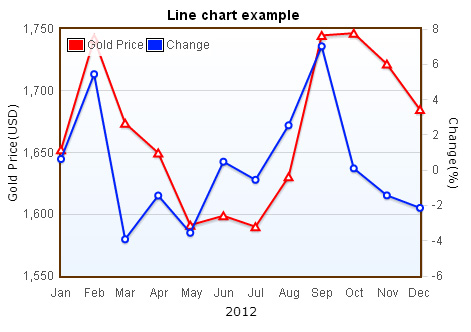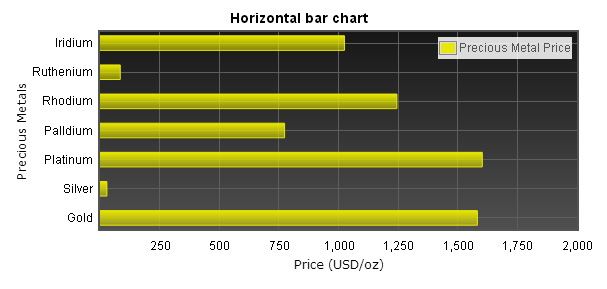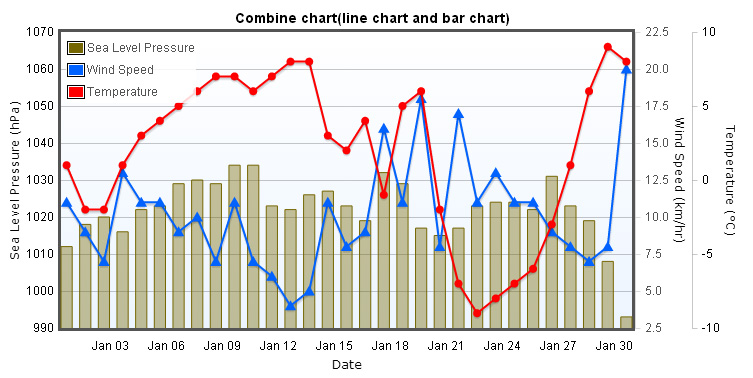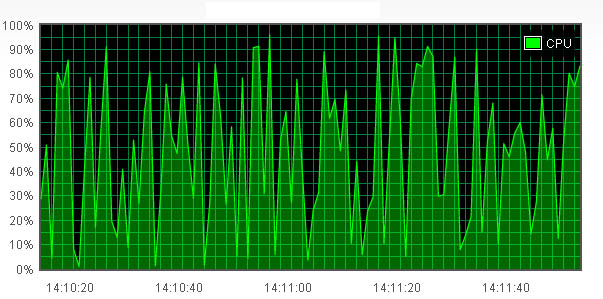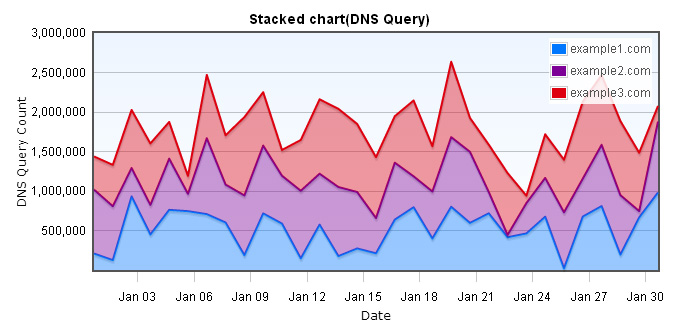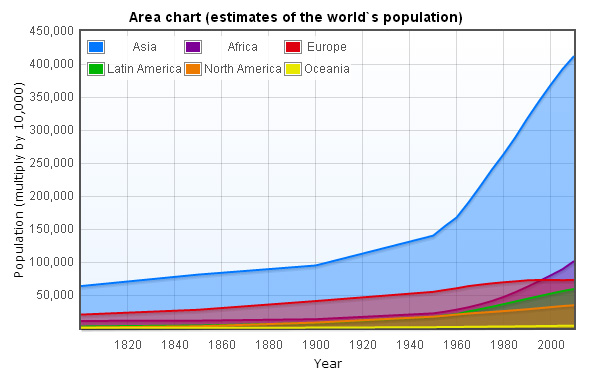当你有多组数据需要看到随着时间变化的趋势走向又需要看各组数据的累加总和时,这时候选择用堆栈图来呈现是最适合的,除了上述的优点外,堆栈图还可以看各组数据的大小比例.这里我们用了3个网站的一个月内DNS查询次数来作范例数据.
堆栈图范例 (DNS Query)
堆栈图数据
因为Flot不支持堆栈图,所以必须加入堆栈图的插件jquery.flot.stack.js,此范例会用到的档案清单如下.
<script type="text/javascript" src="/js/jquery-1.8.3.min.js"></script>
<!--[if lte IE 8]><script language="javascript" type="text/javascript" src="/js/flot/excanvas.min.js"></script><![endif]-->
<script type="text/javascript" src="/js/flot/jquery.flot.js"></script>
<script type="text/javascript" src="/js/flot/jquery.flot.axislabels.js"></script>
<script type="text/javascript" src="/js/flot/jquery.flot.stack.js"></script>
<script type="text/javascript" src="/js/flot/jshashtable-2.1.js"></script>
<script type="text/javascript" src="/js/flot/jquery.numberformatter-1.2.3.min.js"></script>
var data = [
[gd(2012, 1, 1), 208557], [gd(2012, 1, 2), 125068], [gd(2012, 1, 3), 931208], [gd(2012, 1, 4), 450040],
[gd(2012, 1, 5), 761180], [gd(2012, 1, 6), 744526], [gd(2012, 1, 7), 707095], [gd(2012, 1, 8), 601316],
[gd(2012, 1, 9), 187495], [gd(2012, 1, 10), 716189], [gd(2012, 1, 11), 587141], [gd(2012, 1, 12), 147266],
[gd(2012, 1, 13), 574670], [gd(2012, 1, 14), 175881], [gd(2012, 1, 15), 272519], [gd(2012, 1, 16), 211131],
[gd(2012, 1, 17), 637015], [gd(2012, 1, 18), 794050], [gd(2012, 1, 19), 399010], [gd(2012, 1, 20), 799942],
[gd(2012, 1, 21), 595768], [gd(2012, 1, 22), 717126], [gd(2012, 1, 23), 414923], [gd(2012, 1, 24), 462479],
[gd(2012, 1, 25), 674334], [gd(2012, 1, 26), 20312], [gd(2012, 1, 27), 675892], [gd(2012, 1, 28), 808655],
[gd(2012, 1, 29), 194543], [gd(2012, 1, 30), 664716], [gd(2012, 1, 31), 980720]
];
function gd(year, month, day) {
return new Date(year, month - 1, day).getTime();
}
堆栈图选项
当你要画堆栈图时需要设定series.stack为true,这样Flot就会以堆栈图呈现,另外我们做的是堆栈折线图,我们可以设定series.lines.fill为true,让图表用颜色填满区块,程序代码如下.
series: {
stack: true,
lines: {
show: true,
fill: true
}
}
另外yaxis.tickFormatter用来自行定义刻度标签的格式.x轴及y轴选项程序代码如下.
xaxis: {
mode: "time",
tickSize: [3, "day"],
tickLength: 10,
color: "black",
axisLabel: "Date",
axisLabelUseCanvas: true,
axisLabelFontSizePixels: 12,
axisLabelFontFamily: 'Verdana, Arial',
axisLabelPadding: 10
}
yaxis: {
color: "black",
axisLabel: "DNS Query Count",
axisLabelUseCanvas: true,
axisLabelFontSizePixels: 12,
axisLabelFontFamily: 'Verdana, Arial',
axisLabelPadding: 3,
tickFormatter: function (v, axis) {
return $.formatNumber(v, { format: "#,###", locale: "us" });
}
}
grid: {
hoverable: true,
borderWidth: 2,
backgroundColor: { colors: ["#EDF5FF", "#ffffff"] }
}
完成堆栈图
最后一样呼叫$.plot函式把数据及选项带进去即完成.当你在画堆栈折线图时,其实就是把折线图画出来后设定series.stack:true及series.lines.fill:true而已,相信不会太难.下面我们还会介绍堆栈柱形图及堆栈条形图.
$(document).ready(function () {
$.plot($("#flot-placeholder"), dataset, options);
$("#flot-placeholder").UseTooltip();
});
堆栈图柱形图
堆栈柱形图范例 (DNS Query)
series: {
stack: true,
bars: {
show: true
}
}
bars: {
align: "center",
barWidth:24 * 60 * 60 * 600
}
堆栈图条形图
堆栈条形图范例 (DNS Query)
var data = [
[569106, gd(2012, 1, 1)], [743944, gd(2012, 1, 2)], [120865, gd(2012, 1, 3)], [890208, gd(2012, 1, 4)],
[259723, gd(2012, 1, 5)], [177150, gd(2012, 1, 6)], [32430, gd(2012, 1, 7)], [274054, gd(2012, 1, 8)],
[63435, gd(2012, 1, 9)], [994514, gd(2012, 1, 10)], [885453, gd(2012, 1, 11)], [289791, gd(2012, 1, 12)],
[411717, gd(2012, 1, 13)], [95324, gd(2012, 1, 14)], [646479, gd(2012, 1, 15)], [448868, gd(2012, 1, 16)],
[669678, gd(2012, 1, 17)], [909944, gd(2012, 1, 18)], [675965, gd(2012, 1, 19)], [281272, gd(2012, 1, 20)],
[629781, gd(2012, 1, 21)], [330138, gd(2012, 1, 22)], [802835, gd(2012, 1, 23)], [139079, gd(2012, 1, 24)],
[187101, gd(2012, 1, 25)], [354332, gd(2012, 1, 26)], [361090, gd(2012, 1, 27)], [78171, gd(2012, 1, 28)],
[452212, gd(2012, 1, 29)], [404369, gd(2012, 1, 30)], [63509, gd(2012, 1, 31)]
];
var options2 = {
series: {
stack: true,
bars: {
show: true
}
},
bars: {
lineWidth: 1,
barWidth: 24 * 60 * 60 * 450,
horizontal: true
},
xaxis: {
color: "black",
axisLabel: "Date",
axisLabelUseCanvas: true,
axisLabelFontSizePixels: 12,
axisLabelFontFamily: 'Verdana, Arial',
axisLabelPadding: 10,
tickFormatter: function (v, axis) {
return $.formatNumber(v, { format: "#,###", locale: "us" });
}
},
yaxis: {
mode: "time",
tickSize: [3, "day"],
min: gd(2012, 1, 1),
max: gd(2012, 1, 31),
tickLength: 10,
color: "black",
axisLabel: "DNS Query Count",
axisLabelUseCanvas: true,
axisLabelFontSizePixels: 12,
axisLabelFontFamily: 'Verdana, Arial',
axisLabelPadding: 3
},
grid: {
hoverable: true,
borderWidth: 2,
backgroundColor: { colors: ["#EDF5FF", "#ffffff"] }
}
};